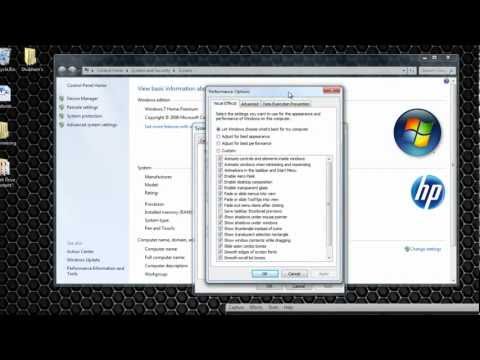Med rettidig rengøring af computerens virtuelle hukommelse øges kvaliteten af pc-systemer og programmer betydeligt. Rengøring er også nødvendig for at bevare fortroligheden af data, der er tilbage i personsøgningsfilen.

Instruktioner
Trin 1
For at rense computerens virtuelle hukommelse skal du vælge en af følgende handlinger.
Start-knap, Søg. Indtast secpol.msc i søgefeltet, tryk på Enter. Når computeren har fundet denne fil, skal du åbne den ved at dobbeltklikke på venstre museknap. Et vindue med titlen "Lokale sikkerhedsindstillinger" vises. I dette vindue skal du åbne følgende mapper: "Sikkerhedsindstillinger" efterfulgt af "Lokale politikker", igen "Sikkerhedsindstillinger". Find filen "Lukning: Rydning af den virtuelle hukommelsesfil". Åbn den. I vinduet, der vises, skal du vælge status "Aktivér" og klikke på "OK".
Trin 2
Knappen "Start" - "Kør" - fil gpedit.msc. I vinduet "Gruppepolitik", der vises, skal du åbne følgende mapper en efter en: "Computerkonfiguration" efterfulgt af "Windows-konfiguration", derefter mappen "Sikkerhedsindstillinger", derefter mappen "Lokale politikker" og til sidst "Sikkerhed Indstillinger ". I den sidste mappe skal du finde en fil kaldet "Shutdown: Clearing the Virtual Memory Page File". Dobbeltklik med musen, i det vindue, der vises, skift til "Aktivér", "OK". I begge tilfælde, når systemet lukkes ned, renses computerens virtuelle hukommelse automatisk.
Trin 3
Åbn "Start", "Søg" - indtast Regedit i søgefeltet. Åbn den fundne fil med filtypen.exe ved at dobbeltklikke på den. I vinduet, der åbnes, til venstre, finder du mapperne: "HKEY_LOCAL_MACHINE", mappen "SYSTEM" efterfulgt af "CurrentControlSet", derefter "Control", derefter "Session Manager" -mappen og endelig "Memory Management". I det vindue, der åbnes, skal du finde filen "ClearPageFileAtShutdown" til højre, ringe til genvejsmenuen, klikke på "Skift" og i det vindue, der vises, ændre værdien 0 til værdien 1.